|
VERONICA 
Ringrazio Ines per avermi permesso di tradurre questo tutorial.
qui puoi trovare qualche risposta ai tuoi dubbi. Se l'argomento che ti interessa non è presente, ti prego di segnalarmelo. Questo tutorial è stato scritto con PSP 9, ma può essere eseguito anche con le altre versioni di PSP. Per tradurlo ho usato PSP X. Occorrente: Un'immagine a scelta. Il resto del materiale qui Filtri: Graphics Plus qui Metti la maschera nella cartella Maschere. 1. Apri la tua immagine in PSP che dovrebbe essere larga pressappoco 375, e non superare l'altezza di 450 pixels. 2. Scegli da questa immagine due colori, e imposta il colore di primo piano con il colore scuro, e il colore di sfondo con il colore chiaro. 3. Immagine>Aggiungi bordatura, 2 pixels, simmetriche, con il colore scuro. Immagine>Aggiungi bordatura, 4 pixels, simmetriche, con il colore chiaro. Immagine>Aggiungi bordatura, 2 pixels, simmetriche, con il colore scuro. Immagine>Aggiungi bordatura, 4 pixels, simmetriche, con il colore chiaro. Immagine>Aggiungi bordatura, 2 pixels, simmetriche, con il colore scuro. 4. Selezione>Seleziona tutto. Selezione>Modifica>Contrai - 16 pixels. Selezione>Inverti. Effetti>Effetti 3D>Smusso a incasso. 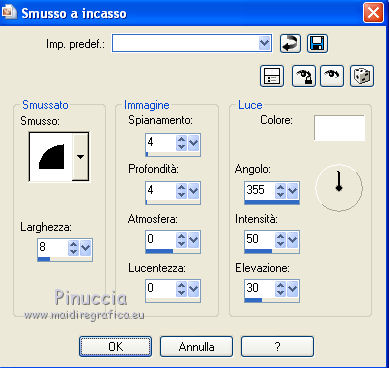 Effetti>Plugins>Graphics Plus - Cross Shadow, con i settaggi standard.  Selezione>Deseleziona.  5. Immagine>Aggiungi bordatura, simmetriche non selezionato, con il colore bianco. 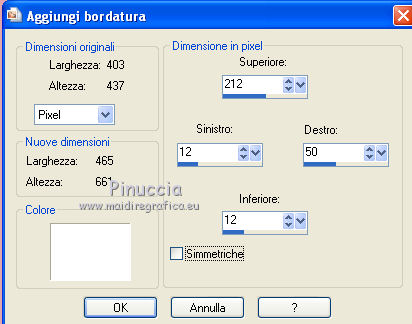 6. Seleziona questo bordo con la bacchetta magica  , sfumatura e tolleranza 0. , sfumatura e tolleranza 0.Passa il colore di sfondo a Gradiente. 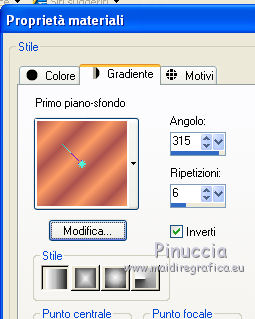 Riempi  la selezione con il gradiente. la selezione con il gradiente.Effetti>Plugins>Graphics Plus - Cross Shadow, 2 volte con i settaggi standard. 7. Livelli>Nuovo livello raster. Riempi  con il colore scuro di primo piano. con il colore scuro di primo piano.8. Mantieni selezionato. Livelli>Carica/Salva maschera>Carica maschera da disco. Cerca e carica la maschera boarder3-jnw3. 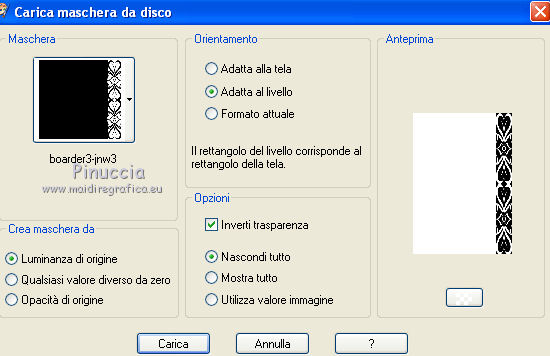 9.Livelli>Elimina e rispondi sì alla domanda Unire la maschera nel livello corrente.  Livelli>Unisci>Unisci gruppo. Selezione>Deseleziona.  10. Immagine>Aggiungi bordatura, 2 pixels, simmetriche, con il colore scuro. Immagine>Aggiungi bordatura, 4 pixels, simmetriche, con il colore chiaro. Immagine>Aggiungi bordatura, 2 pixels, simmetriche, con il colore scuro. Immagine>Aggiungi bordatura, 4 pixels, simmetriche, con il colore chiaro. Immagine>Aggiungi bordatura, 2 pixels, simmetriche, con il colore scuro. Selezione>Seleziona tutto. Selezione>Modifica>Contrai - 16 pixels. Selezione>Inverti. Effetti>Effetti 3D>Smusso a incasso. 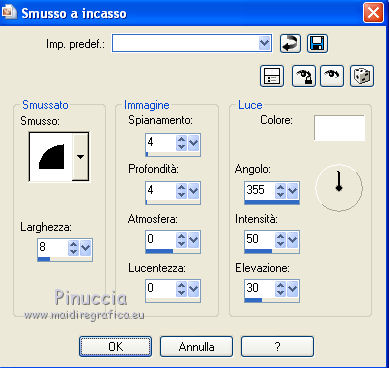 Effetti>Plugins>Graphics Plus - Cross Shadow, con i settaggi standard.  Selezione>Deseleziona. 11. Immagine>Aggiungi bordatura, 40 pixels, simmetriche, con il colore bianco. Seleziona questo bordo con la bacchetta magica  e riempilo  con il gradiente. con il gradiente.Effetti>Plugins>Graphics Plus - Cross Shadow, con i settaggi standard - 2 volte. 12. Effetti>Effetti di distorsione>Increspa, con il colore scuro di primo piano.  Selezione>Immobilizza. 13. Regola>Messa a fuoco>Metti a fuoco. Effetti>Effetti 3D>Smusso a incasso, come al punto 4. Selezione>Deseleziona.  14 Immagine>Aggiungi bordatura, 2 pixels, simmetriche, con il colore scuro. Immagine>Aggiungi bordatura, 4 pixels, simmetriche, con il colore chiaro. Immagine>Aggiungi bordatura, 2 pixels, simmetriche, con il colore scuro. Immagine>Aggiungi bordatura, 4 pixels, simmetriche, con il colore chiaro. Immagine>Aggiungi bordatura, 2 pixels, simmetriche, con il colore scuro. Selezione>Seleziona tutto. Selezione>Modifica>Contrai - 16 pixels. Selezione>Inverti. Effetti>Effetti 3D>Smusso a incasso. 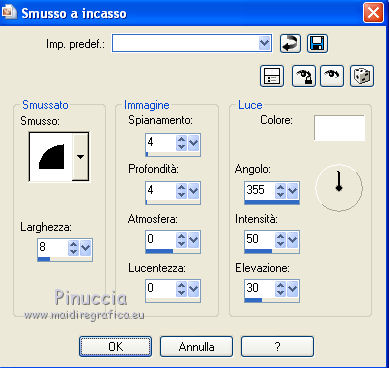 Effetti>Plugins>Graphics Plus - Cross Shadow, con i settaggi standard.  Selezione>Deseleziona. 15. Apri il tube Mtm_fruit12-Take_it_in20 e vai a Modifica>Copia. Torna al tuo lavoro e vai a Modifica>Incolla come nuovo livello. Premi il tasto D sulla tastiera per attivare lo strumento Deformazione  e spingi i bordi. Livelli>Duplica. Livelli>Unisci>Unisci giù. 16. Non dimenticare di aggiungere il tuo nome e/o il tuo watermark. Livelli>Unisci>Unisci tutto e salva in formato jpg.   Se hai problemi o dubbi, o trovi un link non funzionante, o anche soltanto per un saluto, scrivimi. 28 Agosto 2010 |